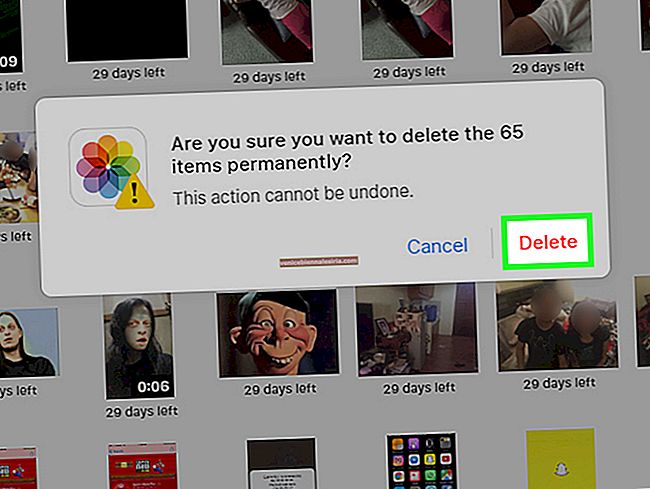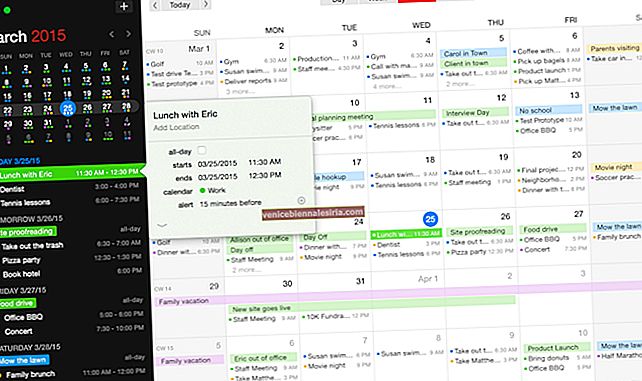Приложението Remote за iPhone наскоро бе актуализирано, за да се отличава с по-плосък външен вид, по-скоро в съответствие с iOS 7. Сега работи само на iOS 7 Но все пак работи по същия начин и можете да използвате приложението Remote от вашия iPhone / iPad, за да контролирате Apple TV.
За да свържете отдалеченото приложение към вашия Apple TV, трябва да се уверите, че Home Sharing е настроено на вашия Apple TV. След това е много прост процес.
Прочетете пълния урок за свързване на приложението Remote с Apple TV :

1. Настройте споделяне на дома на вашия Apple TV
Първото нещо, което правите, е да настроите Home Sharing на Apple TV. Ако вече сте настроили това, можете да пропуснете този раздел.
- Отворете iTunes на PC / Mac
- Отидете на File → Home Sharing → Включете Home Sharing
- Въведете вашия Apple ID и парола
- Кликнете върху Включване на споделянето на дома
- Сега включете Apple TV. Изберете Компютри
- Следвайте инструкциите на екрана, за да включите Home Sharing за Apple TV
- Ще използвате същите Apple ID и парола, които сте използвали за настройка на Home Sharing в iTunes
- Ще се покаже компютърът, за който сте включили Home Sharing. Това означава, че споделянето на дома на Apple TV е настроено правилно
2. Сдвояване на отдалечено приложение с Apple TV
- Свържете вашия iPhone / iPad, работещ с приложението Remote, към Wi-Fi мрежа
- Уверете се, че вашият Apple TV е свързан към същата Wi-Fi мрежа
- На Apple TV отидете в Настройки → Общи → Дистанционни → Отдалечено приложение
- Когато бъдете подканени, въведете Apple ID и паролата, които използвате за споделяне на дома
- Сега отворете приложението Remote на устройството си с iOS
- Отидете на екрана с настройки и изберете Apple TV
- Ще отнеме няколко минути, за да сдвоите приложението с Apple TV
След като приключите, можете да контролирате Apple TV чрез вашия iPhone / iPad чрез приложението Remote. Единственото нещо е свързването към една и съща Wi-Fi мрежа и Home Sharing е активирано в iTunes и Apple TV.